时间:2018-09-19 00:00 来源: https://www.xggww.com 作者:Win7系统之家
办法/步骤:
1、首先找到下载的以.CHM为后缀的文件文件,如下如所示便是我下载的文件。

2、找到文件后,右键点击——》选择打开方式,点击。

3、点击之后会弹出一个窗口,让您选择一个打开文件的程序,来打开程序,对于这次文件你们点击浏览。
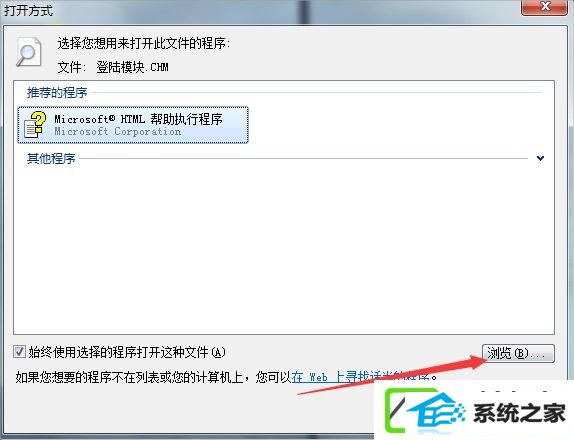
4、点完浏览后,你们在系统中选择打开文件的程序,首先打开C盘,在C盘目录下有个win。
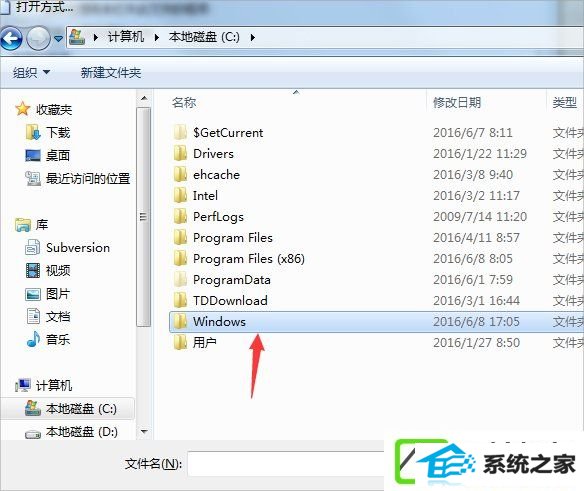
5、点击win,在win下找到hh.exe文件,双击。

6、双击之后,会弹出一个窗口,你们将“始终使用选择的程序打开”勾选上,点击确定。
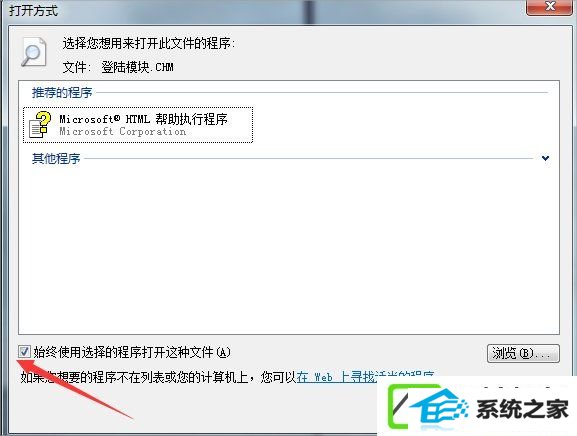
7、点击确定之后,程序就打开了,如图所示:
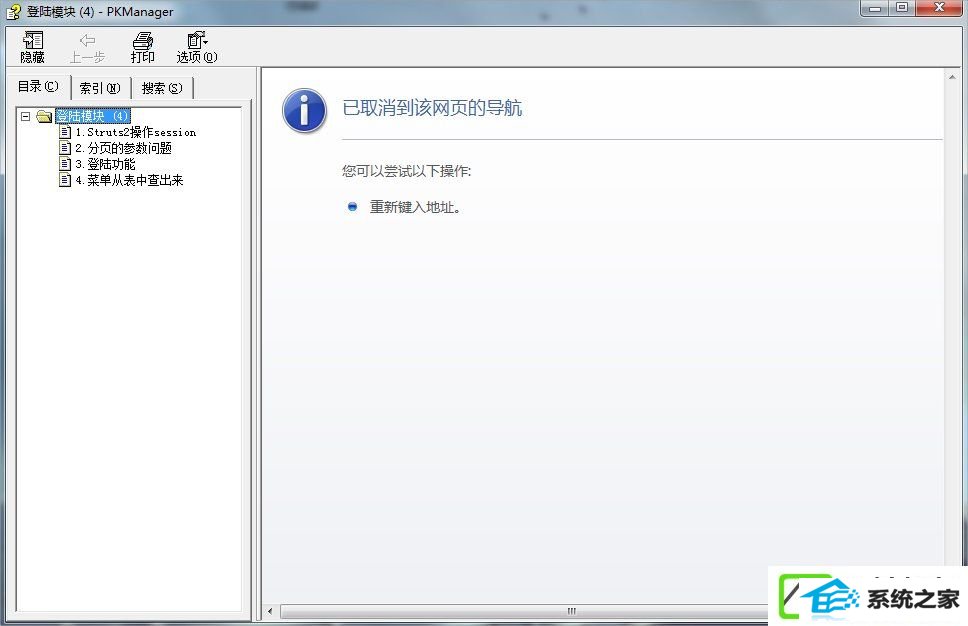
上述便是win10电脑CHM文件如何打开的介绍了,其实你们只需要利用系统自带的工具就可以打开了,当然您可以顺便配置一下默认打开方式,下次遇到这种文件就可以即可打开了。